老山桃U盘启动盘制作工具拥有稳定性强、兼容性广等等优点,它是制作U盘启动盘的好工具。老山桃U盘启动盘制作工具能够飞速制作出一个万能启动盘U盘,操作简单,使用的时候只需要点击鼠标即可。老山桃U盘启动盘制作工具自由度高,支持自定义系统加载。
软件功能
1、简单易用,一盘两用
不需要任何技术基础,一键制作,自动完成制作,平时当U盘使用,需要的时候就是修复盘,完全不需要光驱和光盘,携带方便。
2、写入保护,防止病毒侵袭
U盘是病毒传播的主要途径之一,U启动采用写 入保护技术,彻底切断病毒传播途径,高速传输, 整个过程不到10分钟。
3、自由更换系统,方便快捷
自制引导盘和光驱无法更新系统,U启动引导 盘用户可以自由替换系统,支持GHOST与原版 系统安装,方便快捷,自动安装。
制作u盘启动盘准备工作:
1、能够正常使用的u盘一个(容量建议超过2g以上)
2、老山桃u盘启动制作工具(软件安装包可到老山桃官网下载)
安装步骤
1、到本站下载老山桃v9.0版安装包,建议将安装包下载到系统桌面当中方便我们的查找,下图所示为下载好的老山桃安装包;

2.双击打开下载好的安装包,在打开的窗口中我们选择“安装位置”(在此建议大家安装位置默认安装到系统盘),然后点击“开始安装”即可;如下图所示:
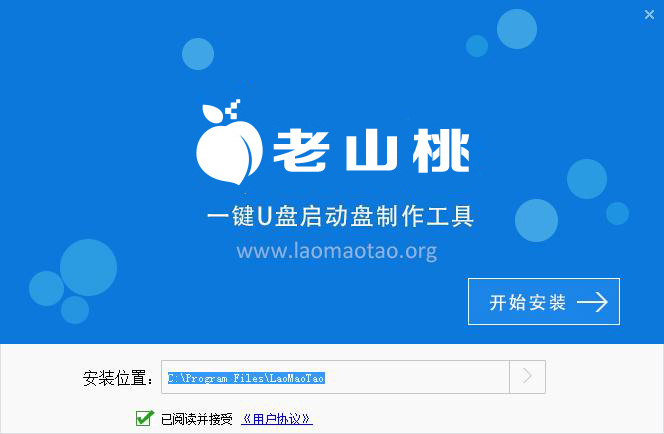
3.安装的过程需要几秒钟的时间我们只要耐心等待其自动安装完成即可,下图所示为安装过程;

4.当安装完成后我们点击窗口中的“立即体验”按钮即可;如下图所示:
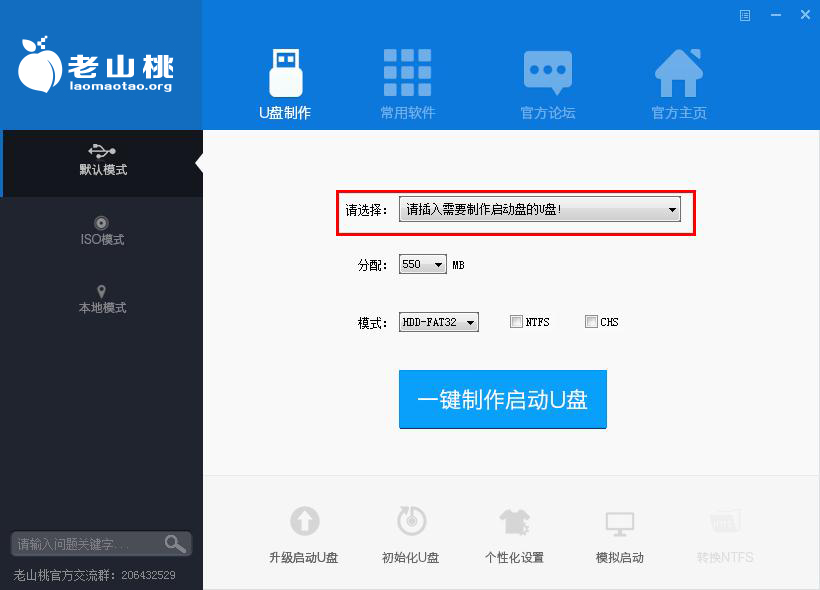
5.点击“立即体验”按钮后会打开老山桃u盘启动盘制作工具的主菜单界面;如下图所示:
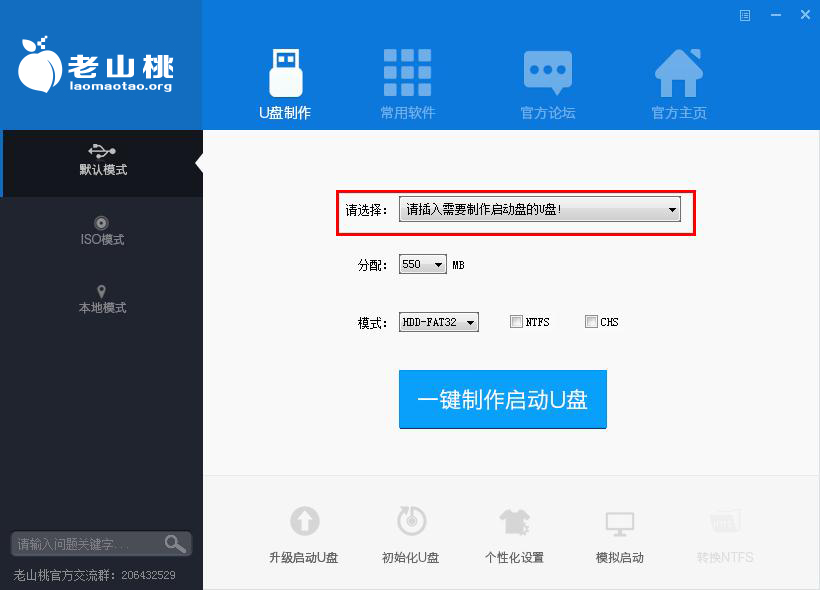
6.接着我们将事先准备好的u盘插入到电脑usb接口处(建议将其插入电脑的后置usb接口),当插入u盘后老山桃软件会自动识别到u盘详细信息并且显示出来;如下图所示:

7.当u盘被识别到后我们点击窗口中的“一键制作启动u盘”按钮;如下图所示:
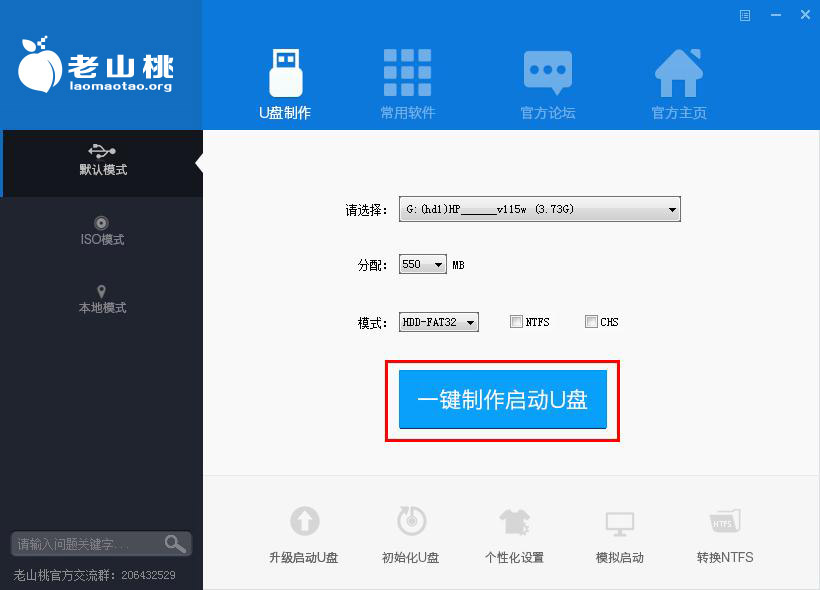
8.随后会出现一个警告提示,进行启动u盘的制作时会清除u盘内的所有文件数据,在确认u盘无重要文件后点击窗口中的“确定”按钮开始进行制作;如下图所示:
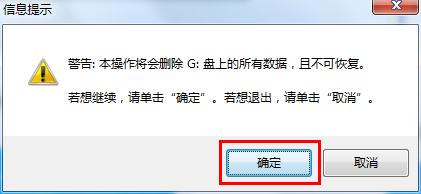
9.点击“确定”按钮后会自动进行制作u盘启动盘的过程,整个制作过程会持续数分钟的时间,我们只要耐心等待制作完成即可,切勿在制作过程中对u盘进行其它操作;如下图所示:

10.当u盘启动盘制作完成后会弹出新的提示窗口,除了告知启动u盘制作完成之外,还可以让我们通过工具自带的电脑模拟器对制作好的启动u盘进行模拟测试,我们可以点击“是(Y)”按钮进入到模拟界面(该模拟仅供参考是否制作成功之用切勿更深入的测试pe系统等相关工具功能);如下图所示:
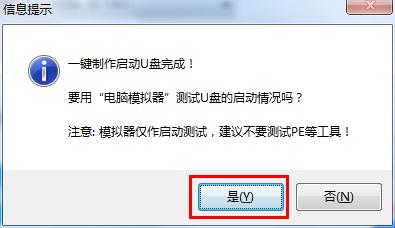
11.启动“电脑模拟器”后我们可以查看到u盘启动盘的在模拟环境下的正常启动界面,在见到主菜单界面图之后,我们按下键盘上的“Ctrl+Alt组合键”释放鼠标,最后将模拟启动界面关闭即可;如下图所示:
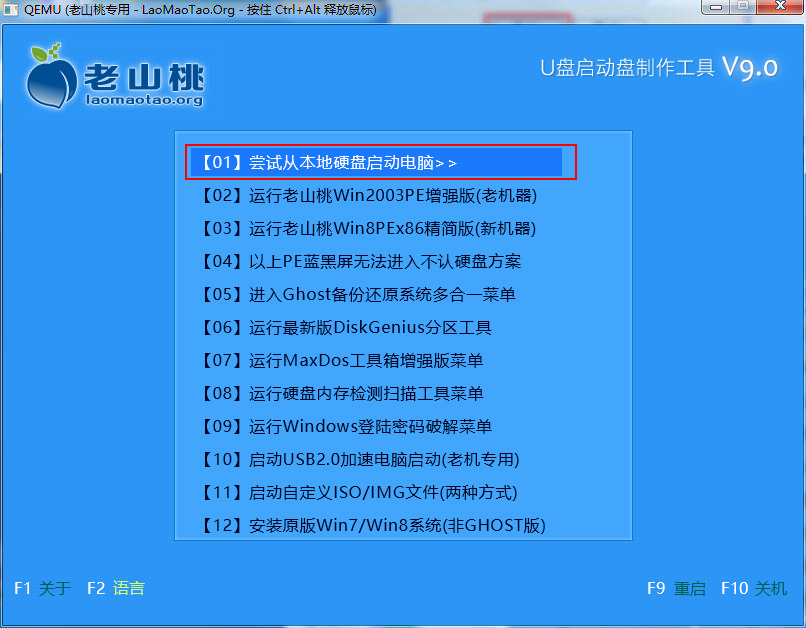

U盘重装是现在最常用的系统重装方法,不需要光盘,直接使用一个U盘,通过软件进行安装即可。U盘中可以存放多个系统,用户可以根据自己的需求安装系统。目前网络中有各种各样的U盘启动盘制作工具,到底哪个好用呢?我们一起来看看。

EV录屏软件是一款功能全面的屏幕录制工具,支持高清、流畅的录制体验。EV录屏软件简单易用,用户只需几步操作即可开始录制。软件支持多种录制模式,满足不同场景的需求,如全屏录制、窗口录制等...

EV投屏是一款功能强大的投屏软件,支持电脑与手机、电视之间的屏幕共享,只需在同一局域网内,即可实现设备间的快速连接和屏幕共享。无论是办公远程操作、手机PPT投屏,还是娱乐时的手机投屏到...

api-ms-win-core-com-l1-1-0.dll文件是电脑系统中非常重要的组件之一。当该dll文件被删除、被移动到错误的位置,被电脑上的恶意软件更改,或者Windows注册表已损坏等,用户电脑就会出现api-ms-w...

Windows Terminal是微软自行开发的一款命令行终端工具,该工具功能强大,支持多标签页支持、富文本、多语言支持、窗口分割、可配置、主题和样式等,支持x86、x64和arm64,最低要求Windows 10 Bu...

弹弹play是将视频与弹幕相结合的影音播放工具,可以支持分析你的视频文件,将它与网络上的弹幕进行匹配,不管你看的是渣360p,还是高清1080p,它都能够帮你找到同一份弹幕,和所有观看此动画的...

腾讯文档是一款功能强大、易于使用的云端协同办公软件,它能够帮助用户快速高效地进行团队协作、文件管理、在线文档编辑等多种工作,提高团队协作效率和工作效率。同时有工作日报、会议纪要...
发表评论
共0条
评论就这些咯,让大家也知道你的独特见解
立即评论以上留言仅代表用户个人观点,不代表系统之家立场